Comment ajouter une application au menu Lancement rapide dans Windows

La barre de lancement rapide, qui a été supprimée dans Windows 7, peut être ajoutée à la barre des tâches dans Windows 7, 8 et 10. Vous pouvez également ajouter tous les programmes que vous voulez à la barre de lancement rapide et nous vous montrerons comment.
CONNEXION: Comment faire pour ramener la barre de lancement rapide dans Windows 7, 8 ou 10
Nous allons vous montrer comment ajouter des programmes à la barre de lancement rapide dans Windows 10 en utilisant une option du menu Envoyer vers pour envoyer un raccourci vers la barre de lancement rapide. La procédure ici fonctionne également sous Windows 7 et 8.
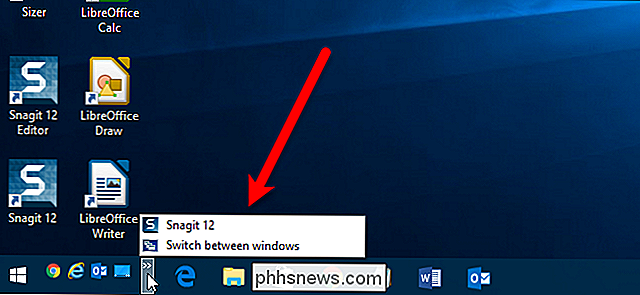
Ajouter l'option Quick Launch au menu Send to
Pour commencer, nous devons ajouter l'option Quick Launch au menu Send to. Pour ce faire, appuyez sur Windows + R sur votre clavier pour ouvrir la boîte de dialogue Exécuter. Tapezshell: sendtodans la boîte "Ouvrir" et cliquez sur le bouton "OK" ou appuyez sur Entrée
NOTE: La procédure dans cette section doit seulement être effectuée une fois. Vous pouvez ensuite ajouter autant de programmes que vous le souhaitez à la barre de lancement rapide à l'aide de l'option Lancement rapide du menu Envoyer à
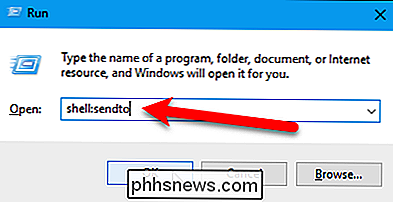
Le dossier Envoyer à s'ouvre dans l'Explorateur Fichier (ou Windows). Cliquez avec le bouton droit sur une zone vide dans le volet de droite et sélectionnez Nouveau> Raccourci.
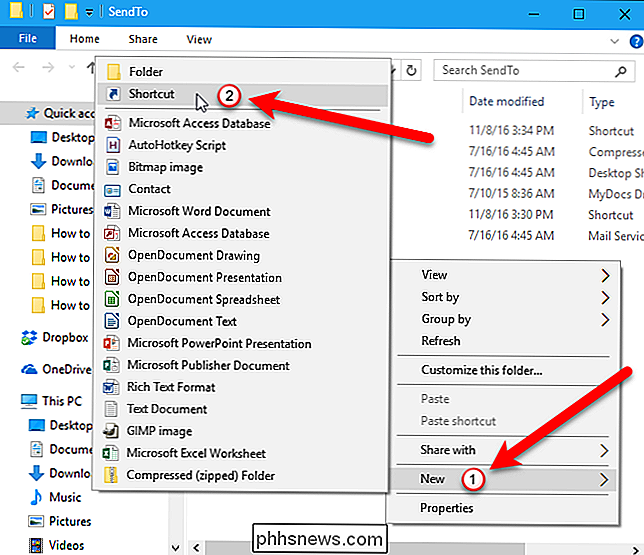
Dans le premier écran de la boîte de dialogue Créer un raccourci, entrez le chemin suivant dans la zone "Tapez l'emplacement de l'élément". Ensuite, cliquez sur "Suivant" pour continuer.
% APPDATA% Microsoft Internet Explorer Lancement rapide
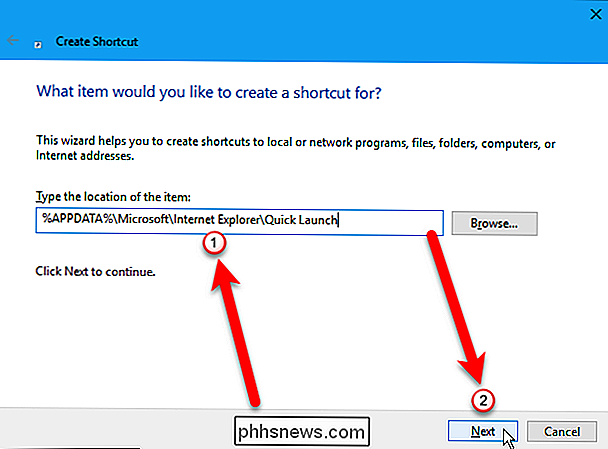
Le nom du raccourci par défaut est le nom du dossierLancement rapide. Si vous voulez changer le nom, tapez-en un nouveau. Cliquez sur "Terminer" pour créer le raccourci
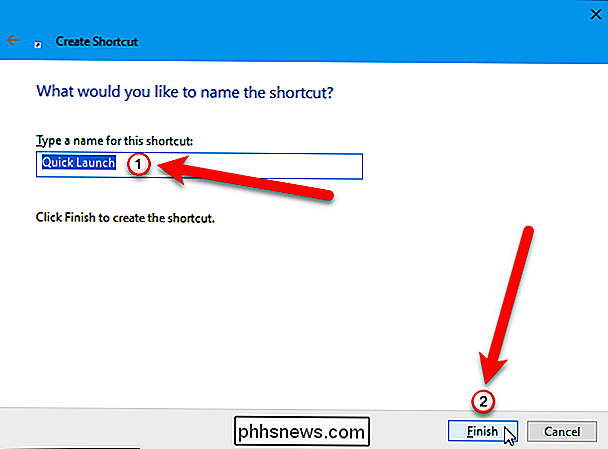
Le raccourci de lancement rapide est ajouté au dossier SendTo. Ne fermez pas encore la fenêtre de l'Explorateur
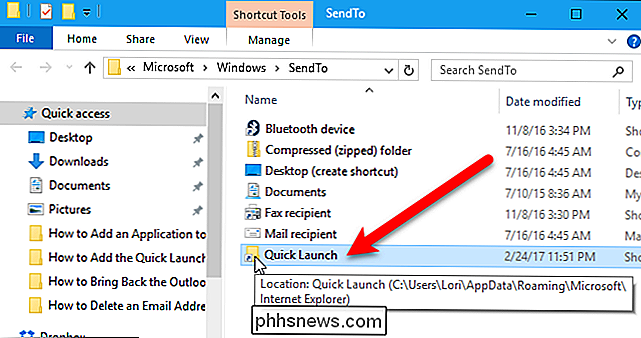
Ajoutez une application à la barre de lancement rapide
Nous allons maintenant ajouter une application à la barre de lancement rapide. Pour ajouter une application à la barre de lancement rapide, nous souhaitons envoyer le raccourci de cette application à la barre de lancement rapide. Dans l'Explorateur de fichiers (ou Windows), recherchez le fichier exécutable (.exe) de l'application que vous souhaitez ajouter. Généralement, vous trouverez des fichiers .exe pour les programmes dansC: Program FilesouC: Program Files (x86). Lorsque vous trouvez le fichier .exe, cliquez avec le bouton droit sur ce fichier et accédez à Envoyer à> Bureau (créer un raccourci).
REMARQUE: Suivez les procédures de cette section pour chaque application que vous souhaitez ajouter.
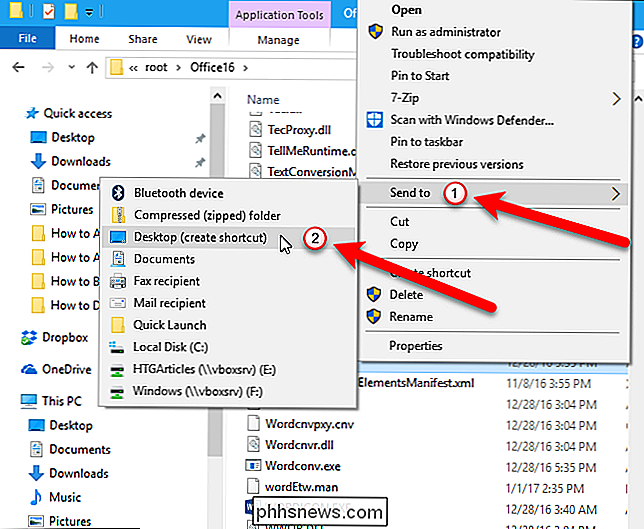
Renommez le nouveau raccourci vers ce que vous voulez afficher dans la barre de lancement rapide (si vous décidez d'afficher du texte sur les éléments). Ensuite, faites un clic droit sur le raccourci et allez dans Envoyer à> Lancement rapide.
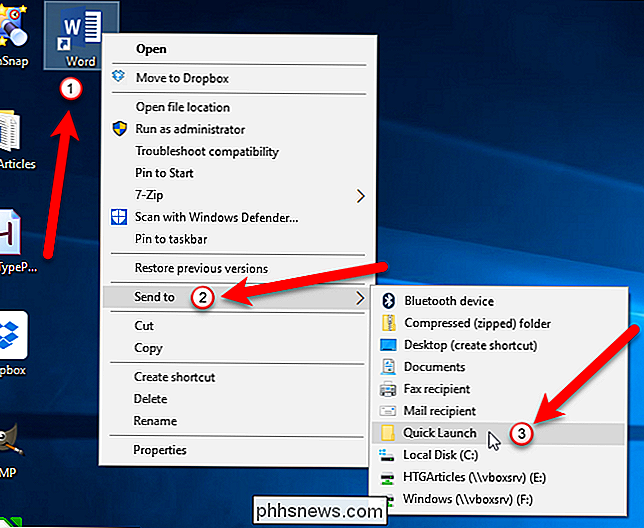
Vous verrez maintenant l'application dans le menu Lancement rapide. Si elle ne s'affiche pas dans la partie du menu Lancement rapide qui s'affiche dans la barre des tâches, cliquez sur le bouton double flèche pour afficher le reste du menu Lancement rapide.
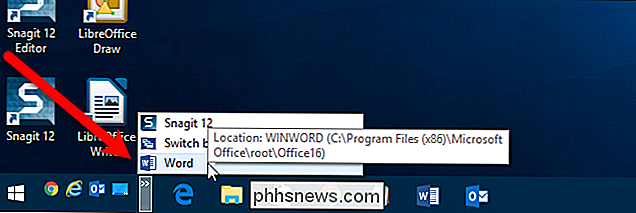
Si vous souhaitez afficher l'application dans la barre des tâches la liste déroulante des éléments Quick Launch restants, vous pouvez faire glisser et déposer l'élément d'application de la liste déroulante vers la barre des tâches.
N'oubliez pas que vous pouvez afficher plus d'applications dans la barre des tâches de la barre de lancement rapide. notre guide pour l'ajout du menu Lancement rapide à Windows 7, 8 et 10.
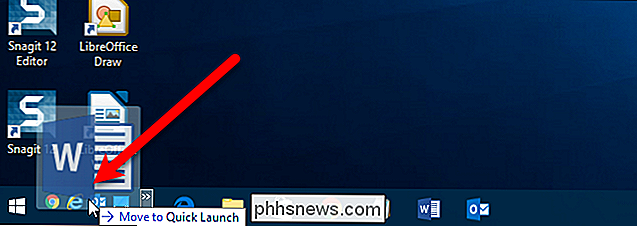
Si vous décidez de supprimer une application de la barre de lancement rapide, ouvrez simplement l'Explorateur de fichiers (ou Windows), accédez au dossier Lancement rapide.
% APPDATA% Microsoft Internet Explorer Lancement rapide
Sélectionnez le raccourci des applications que vous voulez supprimer et appuyez sur la touche Suppr.
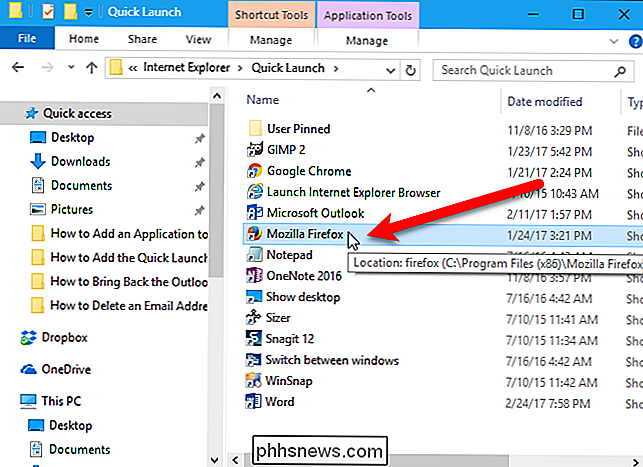
Maintenant que vous avez ajouté l'application à la barre de lancement rapide, vous pouvez revenir au raccourci que vous avez créé pour l'application sur le bureau et le supprimer si vous Tu ne le veux pas. Vous pouvez maintenant accéder rapidement à vos applications sans encombrer votre barre des tâches ou votre bureau.

Comment configurer tous vos nouveaux gadgets de vacances
Ce sont les vacances, ce qui signifie de nouveaux gadgets pour tout le monde! Que vous soyez à la recherche d'un nouveau PC ou que vous essayiez de comprendre ce que l'Amazon Echo fait vraiment, nous vous avons couvert. Voici comment configurer tous vos nouveaux cadeaux de technologie (et, soyons honnêtes: votre famille).

Comment effacer l'historique de votre navigateur sur Android
Les navigateurs Web que vous utilisez sur votre téléphone mobile ou tablette se souviennent de votre historique de navigation, tout comme les navigateurs de votre PC ou Mac. Toute personne qui emprunte votre téléphone ou y accède en quelque sorte peut voir les pages Web que vous avez visitées. CONNEXION: Débutant: Comment effacer votre historique Web dans Chrome, Firefox et IE9 Auparavant, nous vous avions montré comment effacer votre historique de navigation dans Chrome, Firefox et Internet Explorer 9 sur votre PC.



